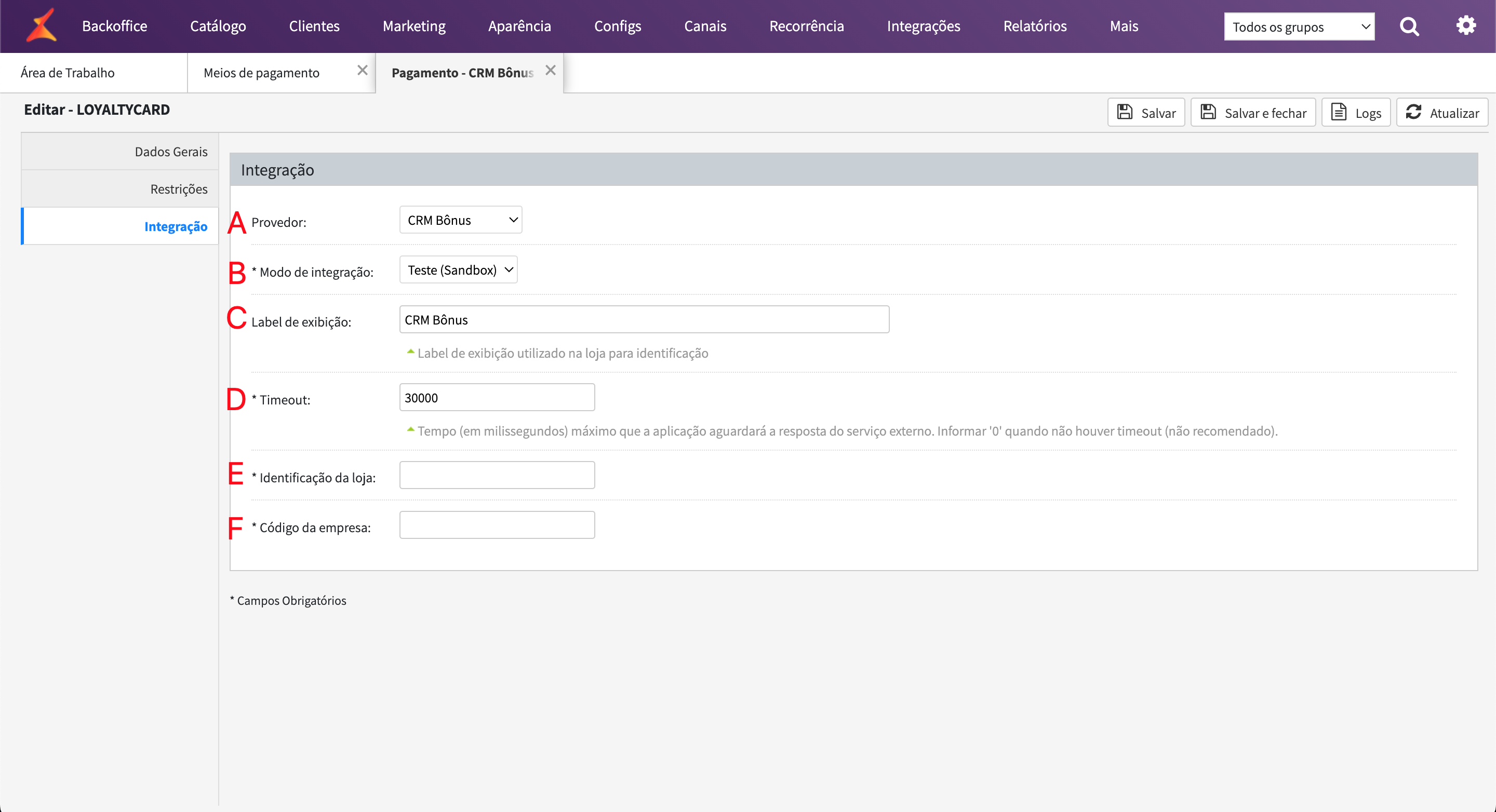Introdução
A partir de agora, você aprenderá a realizar a configuração através da plataforma para a integração com a CRM Bônus. Para isso, deverá seguir os seguintes passo a passo. logo abaixo, dividido por tópicos cada parte das configurações.
1 Criando meio de pagamento
Para a realização da integração, você deverá criar um meio de pagamento do tipo "Cartão fidelidade", este qual é responsável pela integração com a CRM Bônus.
1.1 Criando pagamento com cartão fidelidade
I - Acesse Configs > Meios de pagamento e clique em "Adicionar meio de pagamento":
II - Procure por "Pagamento com cartão fidelidade" e então, "Próximo passo"
2 Dados gerais
Após criação do meio de pagamento, Iremos realizar as configurações iniciais de identificação do mesmo.
2.1 Fornecedor do serviço
I - Em fornecedor do serviço, na aba de dados gerais, teremos os primeiros dados a preencher e compreender:
A - Identificado: Identifica qual o tipo do meio de pagamento, neste caso "loyaltycard", e é o identificador apresentado na layer. Identificado de integração.
B - Tipo: Assim como o item "A", apresenta qual o tipo do meio de pagamento, utilizado para identificar também na plataforma.
C - Nome: É o nome configurável a escolha do lojista. Neste caso, recomendamos colocar como "CRM Bônus". Caso o lojista possui mais de um canal, pode ser: "CRM Bônus - loja A", "CRM Bônus - Loja B".
D - Status: Ativa ou desativa o meio de pagamento.
3 Restrições
3.1 Configurando restrições
Nesta aba, é possível configurar restrições de produtos que podem ou não ser elegíveis para receber o cashback (opcional).
3.2 Restrições
A Produtos permitidos para este meio de pagamento: Configuração que cria ou atrela uma lista de produtos que serão permitidos para receber o cashback. Caso não haja, todos os produto serão permitidos (com ressalva se houverem produtos atrelados ao item B).
B Produtos que não podem ser pagos com este meio de pagamento: Configuração que cria ou atrela uma lista de produtos que serão permitidos para receber o cashback. Esta listagem tem maior prioridade do que a do item A, ou seja, se houver produto atrelado na listagem do item A e B, será respeitado a do item B.
C Restrições: Restringe a produtos, onde não permite pagar taxas e fretes, encima do cashback.
Importante
Ao preencher uma lista no item B, e o cliente adicionar um item que pode contemplar cashback + um item que não contempla, a aplicação do CRM Bônus não será disponível.
4. Painel de integrações
4.1 Configurando integração
Neste painel, será permitido a configuração da integração com parceiro, de forma simples e ágil. Importante atentar-se aos itens abaixo;
A Provedor: Visto que estamos utilizando um meio de pagamento do tipo "Cartão de fidelidade", possuímos outros Provedores. Para a integração com o parceiro, deverá ser selecionado "CRM Bônus".
B Modo de integração: Define se será utilizado o ambiente de testes (Sandbox) ou Produção, da CRM Bônus. Não será necessário nenhuma alteração de URL, ficando somente a seleção do ambiente
C Label de exibição: Trata-se do nome que será apresentado no easycheckout. **
D Timeout: Por default, seu valor é 30000
E Identificador da loja: Dado fornecidos pelo parceiro. ID que identificará qual o canal será atrelado a configuração
F Código da empresa: Dado fornecido pelo parceiro. ID único de identificação da loja.
Importante
Lojista, se você tiver mais de uma loja virtual/marca configurada, em que suas lojas não represente-se de forma "canônica", deverá configurar um cartão fidelidade para cada loja e ser atrelada em seus respectivos contratos de canais.
Documentações de contrato
4.2 Realizando a parametrização
5 Obrigatoriedade do telefone
O número de telefone é um dos dados mais importantes para a integração com a CRM Bônus. Para assegurar que todos os clientes sejam cadastrados corretamente, sugerimos a instalação de um template que verifica a existência desse dado no cadastro do cliente.
No momento da finalização do pedido, o sistema realizará essa verificação automaticamente. Se o número de telefone não estiver cadastrado, o cliente será solicitado a adicioná-lo.
5.1 Localizando o template
O template fica localizado nas pastas base dos ambientes, para isso, acesse:
I - Aparência → Gerenciador de Arquivos:
II - Acessar as pastas Base → Templates → Modais → cadastro.incompleto.checkout.template
5.2 Instalando o template
Após localizar o template que realiza a validação, será necessário parametriza-lo dentro do template do EasyCheckout. Para isso, você precisará localizar o tema que sua loja está utilizando dentro do gerenciador de arquivos. No exemplo abaixo, estamos utilizando o tema base:
I - Aparência → Gerenciador de arquivos:
II - Localize as pastas:
Base → Templates → masters → EasyCheckoutStep:
III - Acessando a pasta EasyCheckoutStep, irá identificar o arquivo "SinglePage.template", e dentro deste arquivo, será realizado a chamada do template cadastro.incompleto.checkout.template
Script
<body class="single-page {{ PageInfo.RouteClass }} {{ PageInfo.BodyClass }}">
{% placeholder 'content' %}
{% include includes/PageFooter.template with FileSearcher:Master %}
{% include ~/custom/content/themes/base/templates/modais/cadastro.incompleto.checkout.template %}
<style>